萬盛學電腦網 >> 服務器教程 >> 磁盤陣列初步了解圖文教程
磁盤陣列初步了解圖文教程
磁盤陣列(Redundant Arrays of Inexpensive Disks,RAID),有“價格便宜且多余的磁盤陣列”之意。 原理是利用數組方式來作磁盤組,配合數據分散排列的設計,提升數據的安全性。磁盤陣列是由很多便宜、容量較小、穩定性較高、速度較慢磁盤,組合成一個大型的磁盤組,利用個別磁盤提供數據所產生加成效果提升整個磁盤系統效能。同時利用這項技術,將數據切割成許多區段,分別存放在各個硬盤上。磁盤陣列還能利用同位檢查(Parity Check)的觀念,在數組中任一顆硬盤故障時,仍可讀出數據,在數據重構時,將數據經計算後重新置入新硬盤中。
閒來無事,組了個raid 0,感覺還不錯,速度有明顯提高,加載游戲和啟動程序速度有所改善
單碟速度下圖:

raid0 速度下圖:
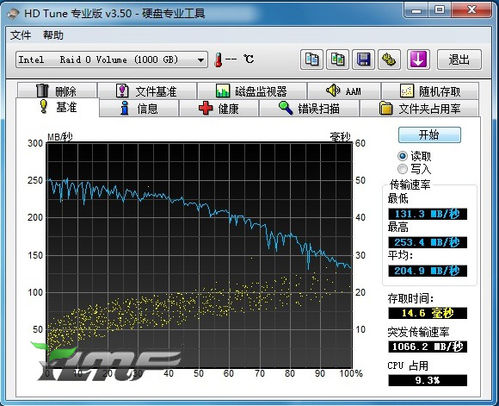
用的硬盤呢是這個,倆希捷500g單碟

步驟方法
1、下面說說步驟吧,因為板子不一樣,進入和設置的方法有所區別,下面以我的P55A-UD3R為例,intel板子設置基本相同:
首先在電源開啟後B I O S在進行P O S T時,按下鍵進入B I O S設置程序。若要制作R A I D,進入
「Integrated Peripherals」將「PCH SATA ContrP Mode」選項設為「RAID(XHD)」,退出BIOS程序設置並保存設置結果。
如下圖
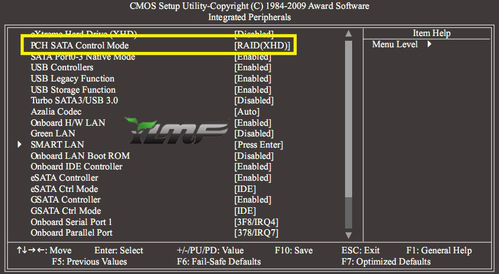
2、然後需要進入RAID設置程序進行以下步驟設置:
步驟一:
在BIOS POST畫面後,進入操作系統之前,會出現如下所示的畫面,按+鍵進入
RAID設置程序。
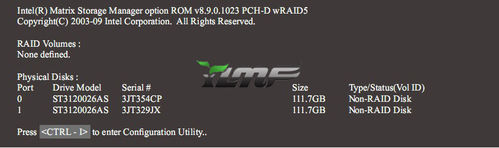
按下+後會出現P55 RAID設置程序主畫面。
建立磁盤陣列(Create RAID VPume)
在「Create RAID VPume」選項按鍵以制作RAID磁盤。
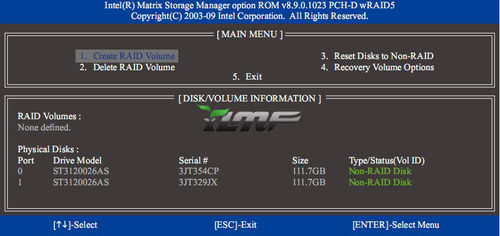
進入「CREATE VPUME MENU」畫面,可以在「Name」選項自定義磁盤陣列的名稱,字數最
多可為16個字母,但不能有特殊字符,設置好後按鍵。選擇要制作的R A I D模式(R A I D
Level)。RAID模式選項有:RAID 0、RAID 1、Recovery、RAID 10及RAID 5 (可選擇的RAID模
式視安裝的硬盤總數而定)。選擇好RAID模式後,按鍵繼續執行後面的步驟。
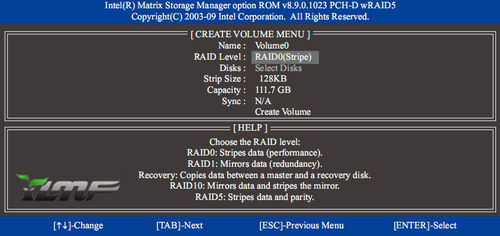
在「D i s k s」選項選擇要制作磁盤陣列的硬盤。若只安裝了兩塊硬盤,則此兩塊硬盤將被自 動設為磁盤陣列。
接下來請選擇磁盤窗口大小(Strip Size) ,可調范圍是從4 KB至128 KB。 設置完成後,按鍵設置磁盤陣列容量(Capacity)。
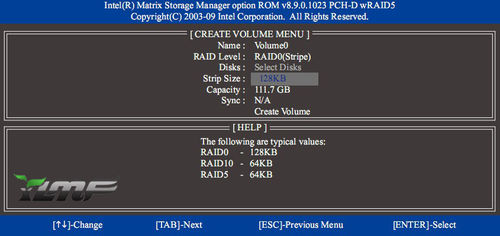
步驟五:
設置好磁盤陣列容量後,按鍵移至「C r e a t e Vo l u m e」(建立磁盤)選項。在「C r e a t e
Vo l u m e」按下鍵以開始制作磁盤陣列。當確認消息出現時,確定制作磁盤陣列請按
,取消請按 。
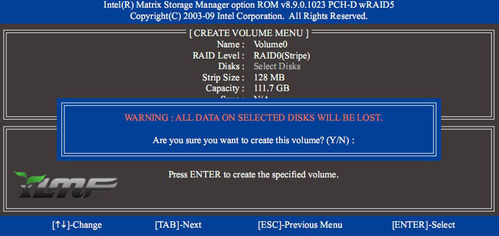
3、完成後在「DISK/VPUME INFORMATION」中可以看到建立好的磁盤陣列詳細數據,例如磁 盤陣列模式、窗口大小、磁盤陣列名稱及磁盤陣列容量等,下面是我的陣列信息。
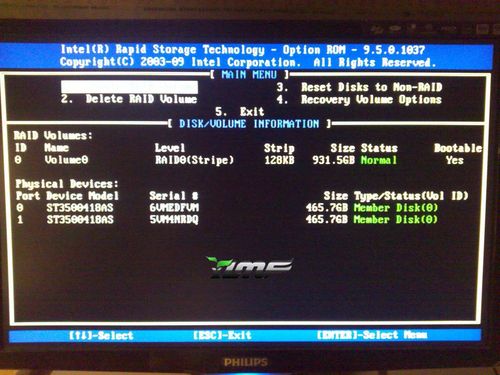
4、最後設置完成後在主畫面按鍵或選擇「5. Exit」,然後按鍵以退出此RAID設置程序。
按下來就可以進行SATA RAID/AHCI驅動程序軟盤的制作及操作系統的安裝了,安裝完intel的raid程序後,可以查看raid信息和管理,
追求速度的朋友可以開啟回寫緩存,但其可能會導致突然斷電時硬盤數據沒有保存,我沒開。
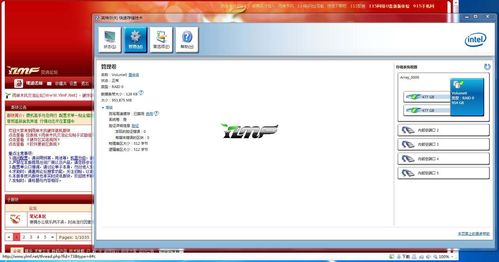
嗯,大概就這樣了....感謝您能看到這裡....
5、另上個AMD的方法,以770T-UD3P為例,因為用這個板子的人比較多,我前段時間也用這個,AMD的設置也是大同小異:
6、首先在電源開啟後, BIOS 在進行 POST 時,按下 鍵便可進入 BIOS Setup 主畫面,然後進入
“Integrated Peripherals” ,確認 “OnChip SATA ContrPler” 為開啟狀態。
將 “OnChip SATA Type” 選項設定為 “RAID” ;將 “OnChip SATA Type” 設定為 “RAID” 及 “OnChip
SATA Port4/5 Type” 設定為 “As SATA Type”.
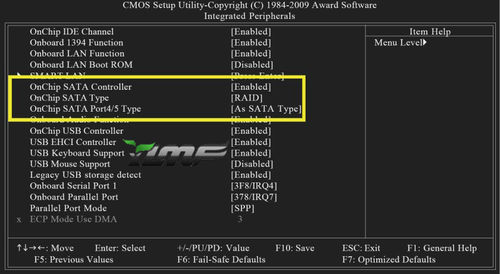
7、然後進入RAID BIOS ,設定 RAID 模式:
系統啟動在 BIOS POST (Power-On Self Test 開機自檢 ) 畫面之後,進入操作系統之前,會出現如
圖所示的畫面,請按 + 鍵進入 RAID BIOS 設定程序。

8、按 + 鍵進入RAID 設定程序-會出現“Main Menu”窗口。
(主菜單):Main Menu
若您想查看磁盤陣列中的磁盤信息,請按<1>進入“View Drive Assignments”畫面。
若您要建立磁盤陣列,請按<2>進入“Define LD”畫面。
若您想刪除磁盤陣列,請按<3>進入“Delete LD”畫面。
若您想查看SATA控制端口配置,請按<4>進入“ContrPler Configuration”畫面。
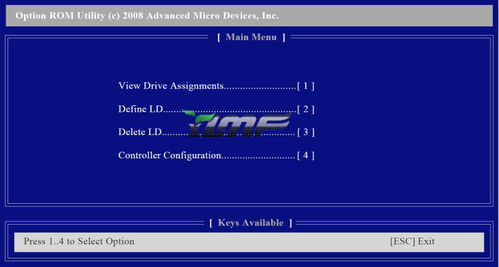
9、若要建立磁盤陣列,請在主菜單中按 <2> 進入 “Define LD” 窗口。此功能允許使用者依
照個人需求,手動指定要作為磁盤陣列的硬盤並定義磁盤陣列模式。
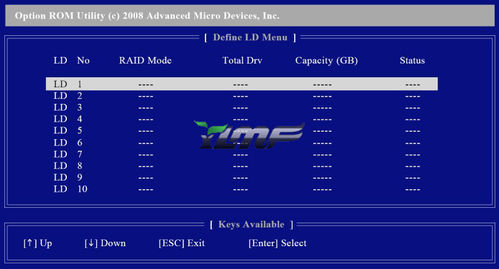
10、使用上下鍵移動至一個邏輯磁盤組並按下鍵進入磁盤陣列設定畫面。
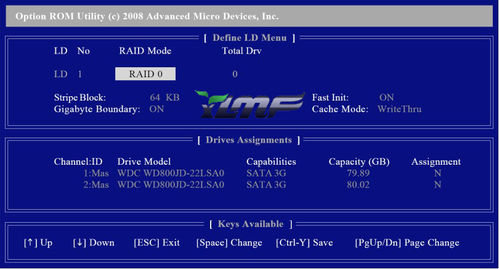
11、下面開始制作raid0:
1. 在 “RAID Mode” 項目下,按 鍵選擇 RAID 0 。
2. 使用方向鍵移至 “Stripe Block” 項目下,再按 鍵切換至所需的區塊大小。 ( 默認值:
64 KB,建議設置為128K)
3. 然後在 “Drives Assignments” 項目下使用上下鍵選擇要加入磁盤陣列的磁盤。
4. 在被選磁盤的 “Assignment” 處按下 鍵或 鍵使之切換至 “Y” 。此操作將會將使該磁
盤加入您要制作的磁盤陣列中。而 “Total Drv” 處也會顯示加入陣列的磁盤總數。
5. 設定完成之後,按下 + 鍵保存設定值後將出現如圖所示的畫面。
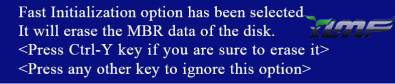
6. 按 + 鍵選擇清除主開機記錄,或者按其它鍵忽略此選項。



